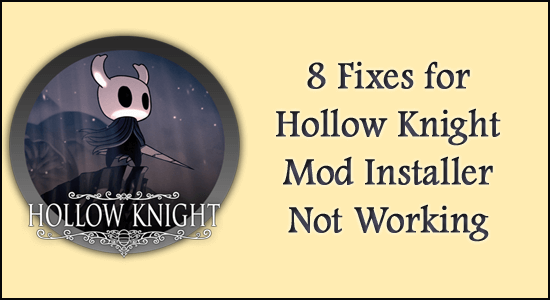
Mnoho používateľov na stránkach fóra uvádza, že inštalátor Hollow Knight Mod nefunguje . Podľa používateľov sa po stiahnutí modov pre hru Hollow Knight pokúsili stiahnuť ModInstaller.
Ale bohužiaľ, súbor ModInstaller.exe sa neotvorí a nemôžu ho použiť. Zatiaľ čo niektorí používatelia uviedli, že sa na pracovnej ploche vytvárajú názvy súborov AU.exe, ale pri otváraní sa nič nestane.
Inštalátor modov nefunguje v probléme Hollow Knight sa pravdepodobne objaví, keď inštalátor nie je kompatibilný s verziou hry, takže si nezabudnite stiahnuť kompatibilnú a stabilnú verziu inštalátora modov z dôveryhodnej stránky.
Okrem toho sa problém pravdepodobne objaví z mnohých rôznych dôvodov, takže nižšie zistite bežných vinníkov zodpovedných za problém a postupujte podľa opráv uvedených jeden po druhom, aby ste problém vyriešili a začali žalovať inštalačný program Hollow Knight Mod .
Prečo nefunguje inštalačný program Hollow Knight Mod?
- Problémy s archívnym súborom: Mnoho hráčov na rôznych herných fórach uviedlo, že tento problém spôsobuje archívny súbor.
- Downgrade hry: Najnovšia verzia hry nepodporuje mod a môže spôsobiť problém.
- Antivírus tretej strany alebo Windows Defender: Mody sú väčšinou antivírusom považované za hrozbu a môžu blokovať jeho činnosť.
- Problémy s kompatibilitou: Pre rôzne verzie hry sú k dispozícii rôzne mody, preto si pred stiahnutím inštalátora modu skontrolujte verziu hry a uistite sa, že obe verzie sú navzájom kompatibilné.
- Sťahovanie z nedôveryhodných stránok: Nie všetky stránky sú dôveryhodné a sťahovanie modov z rôznych náhodných webových stránok vám môže spôsobiť sťahovanie vírusov vo forme modu, čo neskôr spôsobí problémy pri spúšťaní.
- Chýbajúce práva správcu: Mnoho aplikácií a softvéru vyžaduje na správne fungovanie práva správcu. Uistite sa teda, že inštalátor modu beží s oprávnením správcu, aby do jeho operácií nemohla zasahovať žiadna iná aplikácia.
Odteraz ste si vedomí spoločných vinníkov zodpovedných za problém. Pozrime sa na možné riešenia problémov na vyriešenie problému vo vašom prípade.
Ako opraviť nefunkčnosť inštalátora Hollow Knight Mod?
Obsah
Riešenie 1 – Spustite ako správca
Udeľte oprávnenie správcu inštalátora modu, aby žiadne iné aplikácie a služby systému Windows nemohli zasahovať do činnosti inštalátora modu. Ak chcete spustiť inštalačný program modu ako správca, postupujte podľa krokov uvedených nižšie:
- Kliknite pravým tlačidlom myši na inštalačný program modu a kliknite na možnosť Vlastnosti .
- Vo vlastnostiach kliknite na kartu kompatibilita a začiarknite možnosť Spustiť tento program ako správca .
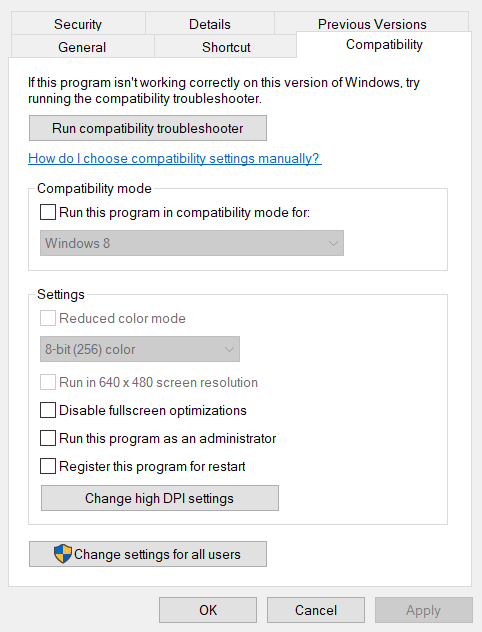
- Potom stlačte tlačidlo Použiť a potom tlačidlo OK.
Teraz skontrolujte, či je problém s nefunkčným inštalátorom modu Hollow Knight vyriešený alebo nie.
Riešenie 2 – Odstráňte archívny súbor
Na fórach hry Hollow Knight veľa hráčov uviedlo, že vymazali súbor a problém bol vyriešený. Môžete teda vyskúšať túto opravu a skontrolovať, či je problém vyriešený alebo nie. Ak chcete odstrániť archívne súbory, postupujte podľa krokov uvedených nižšie:
- Prejdite na Tento počítač a kliknite na jednotku C.
- Teraz kliknite na súbor Users a kliknite na svoje používateľské meno.
- Kliknite na Appdata a potom na Local Low . (Priečinok s údajmi aplikácie môže byť skrytý, takže nezabudnite povoliť skryté súbory v možnosti zobrazenia dostupnej na paneli vyššie)
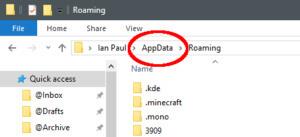
- Potom kliknite na priečinok TeamCherry a potom na Hollow Knight.
- Teraz odstráňte archívny súbor s názvom „globalsettings.modingapi“
Teraz skúste spustiť inštalačný program modu a problém by mal byť vyriešený.
Riešenie 3 – Skontrolujte verziu hry a inštalátora
Existujú rôzne verzie modov pre rôzne verzie hry. Preto vám odporúčame skontrolovať verziu vašej hry a potom stiahnuť vhodný mod pre hru, ak je inštalátor modu pre inú verziu hry, po stiahnutí by nefungoval alebo sa dokonca neotvoril.
Riešenie 4 – Downgrade hry
Musíte prejsť na nižšiu verziu hry na stabilnú verziu, pretože inštalátor modu potrebuje stabilnú verziu na integráciu modu do hry. Preto vám odporúčame prejsť na stabilnú verziu hry a pokúsiť sa spustiť inštalátor modu. Ak chcete hru downgradovať, postupujte podľa krokov uvedených nižšie:
- Spustite klienta Steam a kliknite na kartu Knižnica .
- Na karte Knižnica kliknite pravým tlačidlom myši na Hollow Knight a kliknite na možnosť Vlastnosti .
- Teraz kliknite na možnosť beta dostupnú na ľavej strane a kliknite na verziu, ktorú chcete znížiť.
- Steam automaticky zníži verziu hry.
Skontrolujte, či je problém s inštalátorom modu vyriešený alebo nie.
Riešenie 5 – Spustite inštalačný program Mod v režime kompatibility
Ak inštalačný program modu nie je kompatibilný s verziou systému Windows, ktorú používate, problém môže vyriešiť jeho spustenie v režime kompatibility. Ak chcete spustiť inštalačný program modu v režime kompatibility, postupujte podľa krokov uvedených nižšie:
- Kliknite pravým tlačidlom myši na inštalačný program modu .
- Teraz kliknite na možnosť vlastností .
- Vo vlastnostiach kliknite na kartu Kompatibilita.
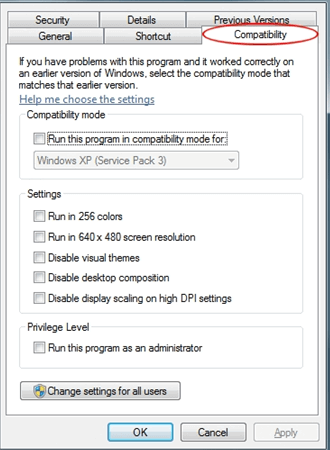
- Teraz kliknite na možnosť Spustiť tento program v režime kompatibility a vyberte verziu systému Windows, s ktorou je mod kompatibilný.
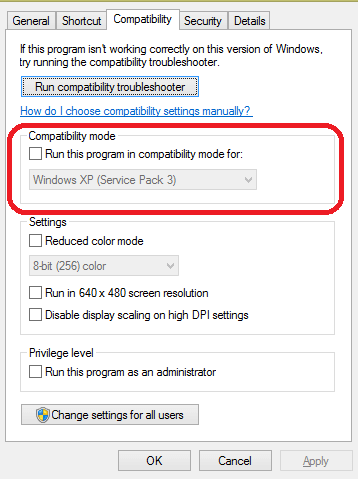
- Stlačte tlačidlo Použiť a potom tlačidlo Ok .
Teraz skúste spustiť inštalačný program modu a skontrolujte, či je problém vyriešený alebo nie.
Riešenie 6 – Aktualizácia Mod
Tento problém môže byť v konkrétnej verzii inštalačného programu modu. Preto sa odporúča vyhľadať aktualizovanú verziu inštalačného programu Hollow Knight mod a potom ju nainštalovať. To by malo vyriešiť tento problém v aktualizovanej verzii.
Riešenie 7 – Stiahnite si inštalačný program Mod z dôveryhodnej stránky
Väčšina stránok vás prinúti sťahovať vírusy a malvér v mene modov. Preto vám odporúčame stiahnuť si inštalačný program modu z dôveryhodnej stránky, aby nepoškodil váš počítač a fungoval správne bez toho, aby sa zobrazila akákoľvek chyba.
Riešenie 8 – Zakážte program Windows Defender alebo antivírus tretej strany
Mody a inštalátory modov sú väčšinou antivírusom považované za hrozbu a blokujú činnosť týchto druhov aplikácií a inštalátorov. Preto vám odporúčame vypnúť antivírusy a potom spustiť inštalačný program modu. Ak chcete antivírusový program zakázať, postupujte podľa krokov uvedených nižšie:
Antivírus tretej strany:
- Spustite antivírus (ktorý by mal byť dostupný na pracovnej ploche alebo na paneli úloh) a potom prejdite na kartu nastavení.
- Teraz na karte Nastavenia kliknite na možnosť vypnúť antivírus, ktorá je k dispozícii na ľavej strane.
- V okne Vypnúť antivírus začiarknite obdobie, počas ktorého chcete antivírus vypnúť, a kliknite na tlačidlo OK .
Skontrolujte, či inštalačný program Hollow Knight mod začne fungovať. Ak áno, pridajte inštalačný program na bielu listinu podľa krokov uvedených nižšie:
- Znova prejdite do antivírusovej aplikácie a povoľte antivírus na tom istom mieste, kde ste ho zakázali.
- Teraz kliknite na možnosť Whitelist dostupná v nastaveniach antivírusu.
- Prejdite a vyberte inštalačný program Hollow Knight mod a stlačte OK .
Teraz antivírus nebude v konflikte s operáciami inštalátora modov.
Používatelia programu Windows Defender:
- Kliknite na ikonu Štart a na paneli vyhľadávania vyhľadajte položku Nastavenia .
- V Nastaveniach kliknite na možnosť Súkromie a zabezpečenie, ktorá je k dispozícii na ľavej strane.
- V časti Ochrana osobných údajov a zabezpečenie kliknite na možnosť Zabezpečenie systému Windows .
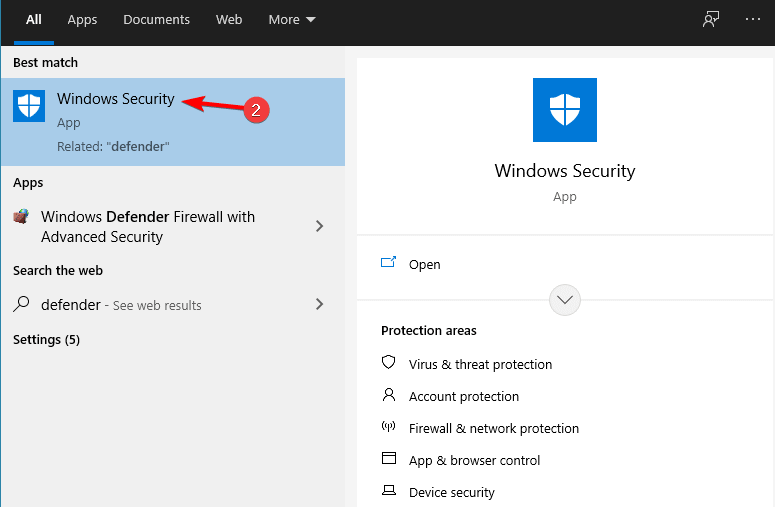
- Teraz kliknite na možnosť Ochrana pred vírusmi a hrozbami a spravujte nastavenia pod možnosťou Nastavenia ochrany pred vírusmi a hrozbami .
- Teraz vypnite ochranu v reálnom čase a skontrolujte, či je problém vyriešený alebo nie.
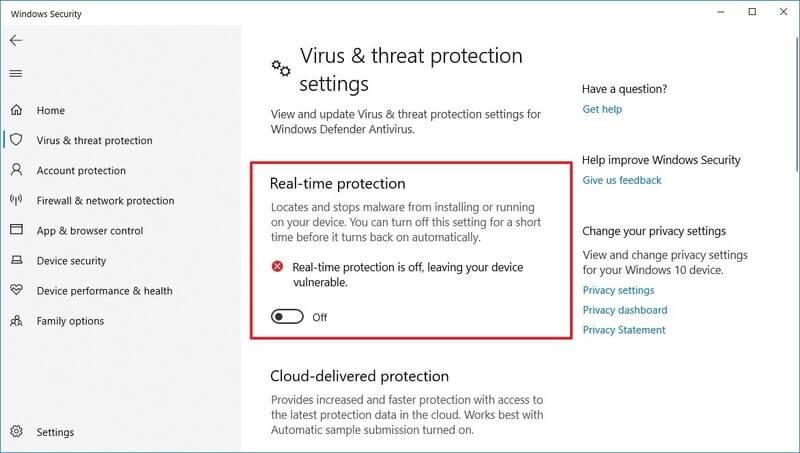
Ak je problém vyriešený, stačí pridať inštalačný program modu na bielu listinu podľa krokov uvedených nižšie:
- V okne Ochrana pred vírusmi a hrozbami prejdite nadol a kliknite na možnosť Vylúčenie.
- Teraz kliknite na možnosť Pridať vylúčenie a potom vyhľadajte a vyberte inštalačný program modu, ktorý spôsobuje problém.
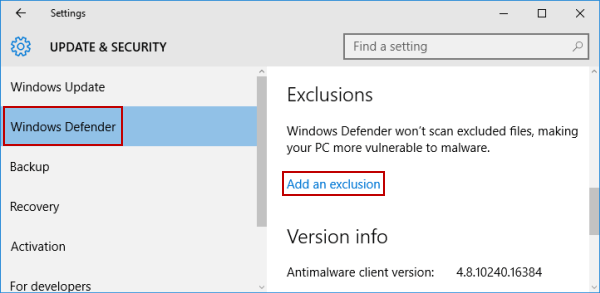
Teraz Windows Defender nebude v konflikte s inštalátorom modu. Odhaduje sa, že dané riešenia fungujú, aby ste sa dostali cez problém s nefunkčným inštalátorom modu Hollow Knight.
Najlepší spôsob, ako optimalizovať výkon hry na počítači so systémom Windows
Mnoho hráčov sa pri hraní hry stretáva s problémami, ako sú pády hry, meškanie alebo koktanie, a potom optimalizujte svoj herný výkon spustením Game Booster .
To zlepšuje hru optimalizáciou systémových prostriedkov a ponúka lepšiu hrateľnosť. Nielen to, ale tiež rieši bežné problémy s hrami, ako sú oneskorenie a problémy s nízkym FPS.
Získajte Game Booster, aby ste optimalizovali svoj herný výkon
Záver
To je všetko, pretože náš sprievodca inštalačným programom Hollow Knight mod nefunguje, dúfam, že vám pomohol vyriešiť problém.
Napriek tomu sa tu odporúča naskenovať váš systém pomocou nástroja na opravu počítača , pretože veľakrát sa chyba hry objaví v dôsledku vnútorných problémov a chýb počítača, takže úplne skontrolujte systém, aby ste opravili rôzne problémy a chyby súvisiace s počítačom Windows.
Veľa štastia..!
![[VYRIEŠENÉ] „Tomuto vydavateľovi bolo zablokované spustenie softvéru na vašom počítači“ v systéme Windows 10 [VYRIEŠENÉ] „Tomuto vydavateľovi bolo zablokované spustenie softvéru na vašom počítači“ v systéme Windows 10](https://img2.luckytemplates.com/resources1/images2/image-2750-0408150428174.jpg)
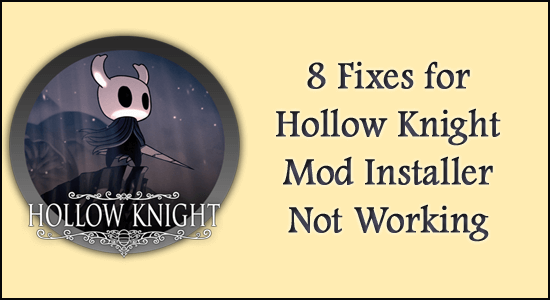
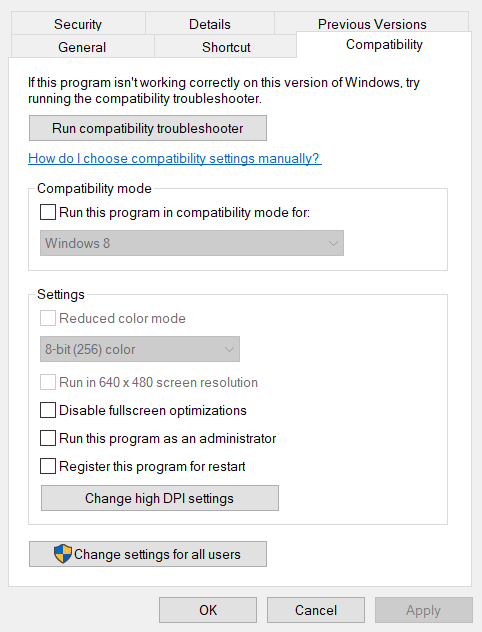
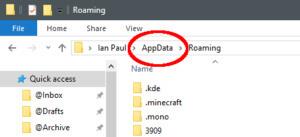
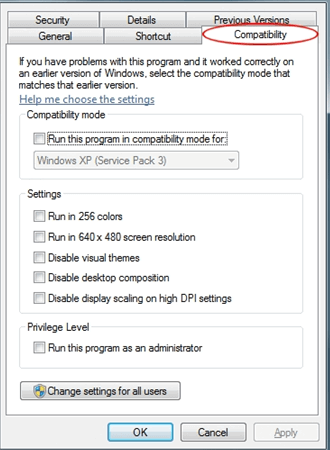
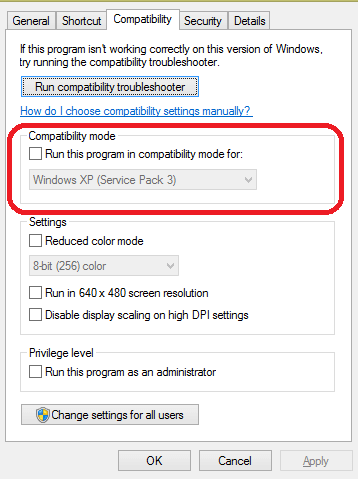
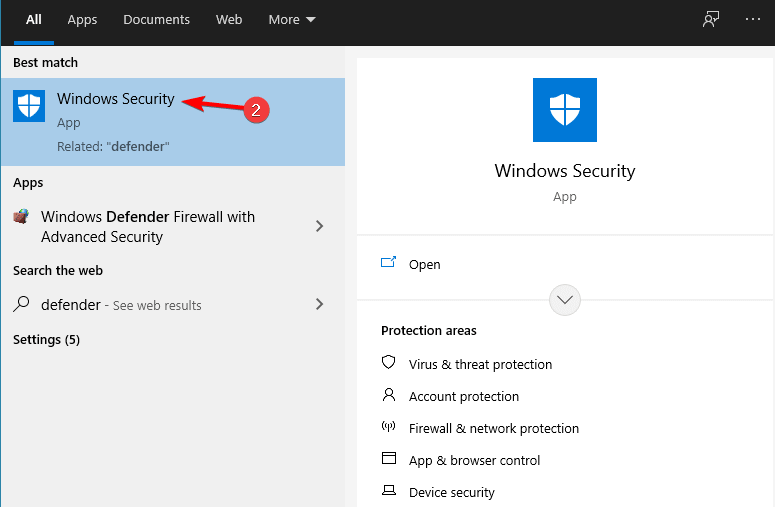
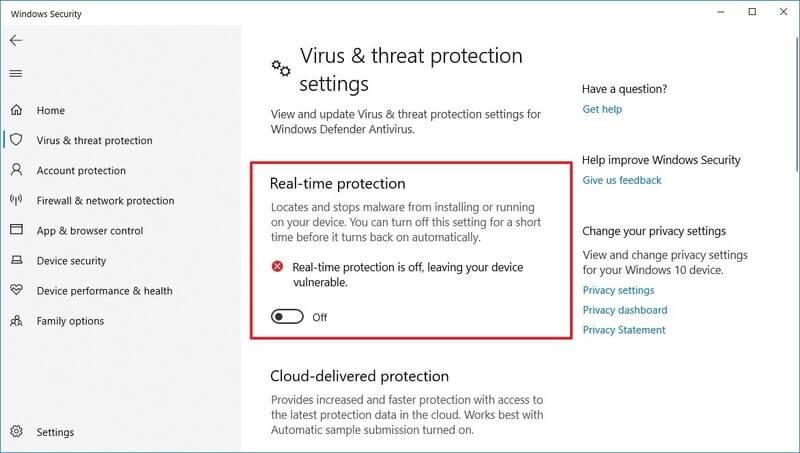
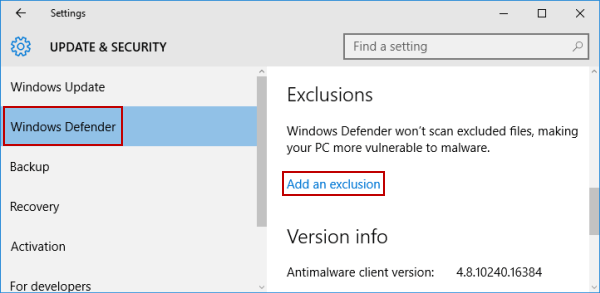

![[OPRAVENÉ] Kód chyby 0x80070035 Sieťová cesta sa nenašla v systéme Windows 10 [OPRAVENÉ] Kód chyby 0x80070035 Sieťová cesta sa nenašla v systéme Windows 10](https://img2.luckytemplates.com/resources1/images2/image-1095-0408150631485.png)






![Chyba 1058: Službu nelze spustit Windows 10 [VYŘEŠENO] Chyba 1058: Službu nelze spustit Windows 10 [VYŘEŠENO]](https://img2.luckytemplates.com/resources1/images2/image-3772-0408151015489.png)